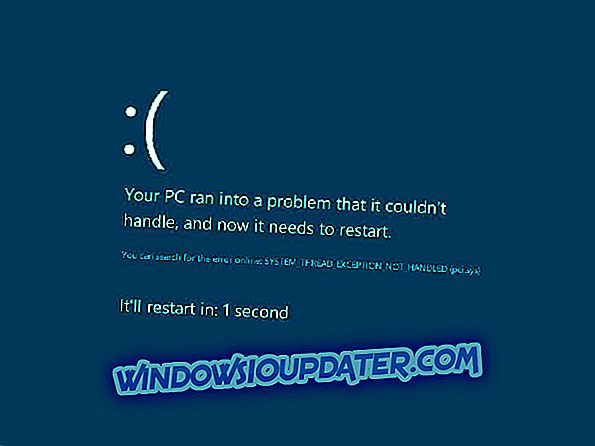Als je bijvoorbeeld een foutmelding of een pop-up hebt in Windows 10 of 8.1 en je bent moe van het handmatig schrijven van de tekst die je in dat bericht krijgt, zie je in deze tutorial hoe we de tekst met slechts een paar toetsenbordknoppen direct kunnen kopiëren naar een notitieblok of een word-document naar keuze.

In Windows 10 en Windows 8.1 heb je de geweldige functie om elk bericht dat op je scherm verschijnt te kopiëren met slechts twee knoppen op het toetsenbord en dan het bericht meteen naar je contactpersoon-ondersteuningsmedewerker voor Microsoft-systemen te sturen, zodat hij je kan helpen met uw probleem.
Tutorial: kopieer een dialoogvenster tekst naar het klembord op Windows 10 en 8.1
Oplossing 1: gebruik de ingebouwde Windows-functie
Laten we bijvoorbeeld de foutmelding "Microsoft Visual C ++ Runtime Library" nemen die onverwacht op je scherm verschijnt.
Als u in dit geval het bericht naar een Word-document wilt kopiëren en het wilt opslaan voor latere probleemoplossing, voert u de onderstaande stappen uit.
- Klik (links klikken) in de bovenste zijbalk van de vensterfout (Voorbeeld: het zou moeten verschijnen als "Microsoft Visual C ++ Runtime Library").
- Opmerking: klik niet op (klik met de linkermuisknop) op "OK" om het pop-upvenster nog te sluiten.
- Houd op het toetsenbord de knop "Ctrl" en de knop "C" ingedrukt.
- Opmerking: Nadat u op "Ctrl" en "C" hebt gedrukt, kunt u op "OK" klikken (klikken met de linkermuisknop) om het foutbericht te sluiten.
- Open nu een Tekstdocument en noem het zoals u het wilt.
- Klik (klik met de rechtermuisknop) in het tekstdocument en kies uit het menu "Plakken"
- Het bericht zou er ongeveer zo uit moeten zien:
[Window Title]
Microsoft Visual C ++ Runtime Library
[Inhoud]
Runtime-fout!
Programma c: \ P ...
R6034
Een toepassing heeft geprobeerd de C-runtimebibliotheek verkeerd te laden.
Neem voor meer informatie contact op met het ondersteuningsteam van de applicatie.
[OK]
Oplossing 2: gebruik een tool van derden

Als u meer complexe dialoogboxteksten of andere systeemberichten wilt kopiëren en u kunt het niet doen, kunt u altijd een speciaal hulpmiddel overwegen. SysExporter van Nirsoft is een prachtige draagbare tool die u daarbij kan helpen. U kunt ook de tekst binnen lijstweergaven, boomweergaven, keuzelijsten, keuzelijsten met invoervakken en tekstvakken kopiëren. U kunt ook specifieke woorden en zinnen uit de dialoogvensters slepen en neerzetten, een zeer nuttige functie voor specifieke fouten. Hebben we al gezegd dat SysExtractor draagbaar en helemaal gratis is?
Nu kunt u zien hoe eenvoudig het is om een tekst uit een dialoogvenster te kopiëren door op een paar knoppen te drukken. Aarzel niet om ons hieronder te schrijven voor meningen hierover.